O Samsung Galaxy S8 não carrega depois de se molhar: Guia de resolução de problemas
O Samsung Galaxy S8 não carrega depois de se molhar e outros problemas relacionados O seu Samsung Galaxy S8 molhou-se recentemente e agora não está a …
Ler o artigo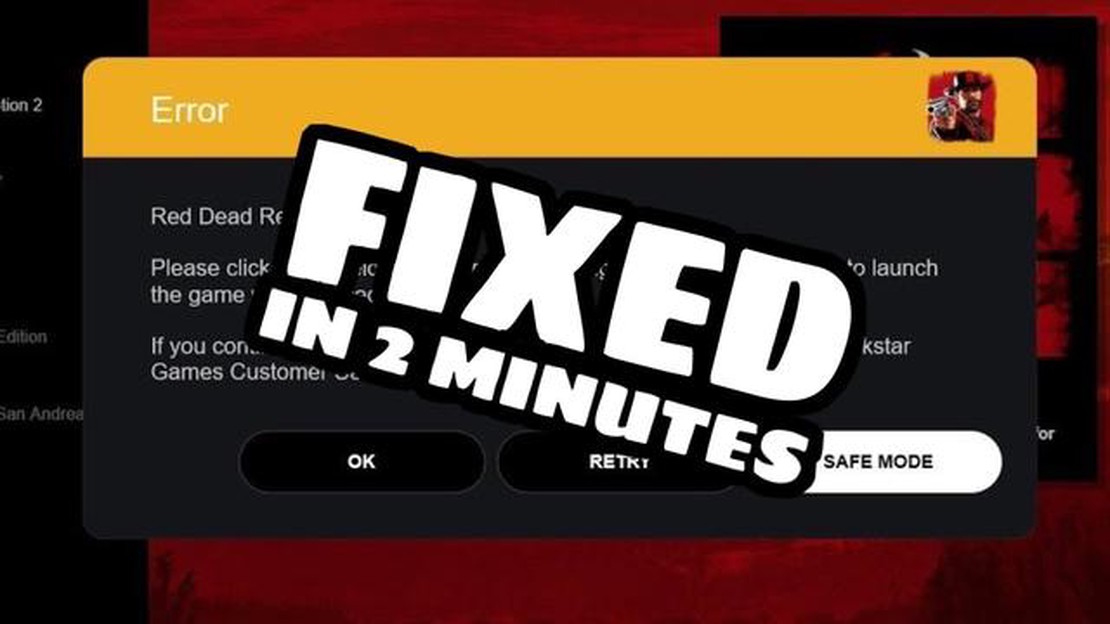
Red Dead Redemption 2 é um dos jogos para PC mais esperados em 2019. O mundo aberto repleto de belas paisagens e aventuras emocionantes atrai muitos jogadores. No entanto, apesar das expectativas e do entusiasmo, alguns usuários encontraram problemas ao executar o jogo em seus PCs.
Um dos principais problemas enfrentados pelos utilizadores é o facto de o jogo falhar durante o jogo. Muitos jogadores queixam-se de um desempenho instável do jogo, que pode levar à perda de progresso ou mesmo à corrupção de ficheiros do sistema. Essas falhas podem ser causadas por vários motivos, incluindo instalação incorrecta, incompatibilidade com hardware ou software e problemas de driver.
Se estiver a enfrentar problemas ao executar o Red Dead Redemption 2 no seu PC, não entre em pânico! Não está sozinho na sua miséria. Muitos jogadores já discutiram esses problemas e encontraram soluções. Existem muitos fóruns e comunidades na Internet onde pode obter ajuda e apoio. Aí pode encontrar dicas e conselhos de outros jogadores, bem como possíveis correcções e actualizações que podem ajudá-lo a pôr o seu jogo a funcionar corretamente.
Certifique-se de que tem a versão mais recente do jogo e todas as actualizações necessárias antes de tentar resolver quaisquer problemas com o jogo. Verifique também se o seu computador cumpre os requisitos mínimos de sistema do jogo. Só depois disso, comece a procurar soluções.
Red Dead Redemption 2 é um jogo emocionante que permite aos jogadores mergulharem no mundo brutal e pitoresco do Oeste Selvagem. No entanto, tal como muitos jogos para PC, pode por vezes causar problemas no lançamento. Abaixo estão alguns problemas comuns que você pode encontrar e como corrigi-los.
Se estiveres a ter problemas para iniciar o Red Dead Redemption 2, primeiro certifica-te de que o teu computador cumpre os requisitos de sistema do jogo. Verifique se tem memória RAM suficiente, espaço livre no disco rígido e se os requisitos da CPU e da placa gráfica são compatíveis. Se o seu computador cumprir os requisitos, tente reiniciar o computador e executar o jogo novamente.
Se o problema persistir, tente atualizar os controladores da placa de vídeo. Para o fazer, pode utilizar um programa de atualização automática de controladores ou descarregá-los do sítio Web oficial do fabricante.
Caso o jogo continue a não arrancar, pode tentar desativar temporariamente os programas antivírus ou de firewall. Estes programas podem bloquear o lançamento do jogo devido à falsa ativação dos mecanismos antivírus. 2. **O jogo é iniciado mas bloqueia ou fica suspenso.
Se o jogo arranca mas bloqueia ou fica suspenso durante o jogo, começa por tentar atualizar os controladores da placa de vídeo. Drivers desatualizados podem causar instabilidade no desempenho do jogo.
Além disso, certifique-se de que tem todas as actualizações necessárias instaladas para o seu sistema operativo. Algumas actualizações podem conter correcções de erros que podem ajudar a resolver os problemas de lançamento e desempenho do jogo.
Se o problema persistir, tente baixar as definições gráficas do jogo. Alguns computadores podem não ser capazes de lidar com definições gráficas elevadas, o que pode fazer com que o jogo bloqueie e congele. 3. **Problemas de baixo desempenho e congelamento
Se o desempenho for fraco ou o jogo bloquear frequentemente no teu PC, experimenta baixar as definições gráficas do jogo. Active a sincronização vertical ou limite o número de fotogramas por segundo para reduzir a carga no seu sistema.
Além disso, certifique-se de que não está a executar nenhum programa em segundo plano que possa consumir os recursos do seu computador. Feche todos os programas e processos desnecessários antes de iniciar o jogo.
Se nenhuma das opções anteriores ajudar, tente atualizar os controladores da placa de vídeo e instalar a versão mais recente do DirectX.
Esperamos que estas dicas o ajudem a resolver os problemas de lançamento do Red Dead Redemption 2 no seu PC. Se o problema ainda não estiver resolvido, recomendamos que procure apoio técnico junto dos criadores do jogo ou visite os fóruns da comunidade onde os utilizadores podem partilhar as suas soluções e experiências.
Se você está tendo problemas para executar o Red Dead Redemption 2 no PC, aqui estão alguns passos iniciais que podem ajudá-lo a resolver o problema:
Verificar os requisitos do sistema: Certifique-se de que o seu computador cumpre os requisitos mínimos e recomendados do jogo. Se o sistema não atender aos requisitos, talvez seja necessário atualizar o hardware.
Se estes passos simples não resolverem o problema de arranque do jogo, poderá ser necessário efetuar uma análise mais aprofundada do sistema ou contactar a equipa de apoio do programador do jogo.
Leia também: Últimas actualizações da certificação CCNP Routing and Switching da Cisco
Um dos problemas comuns que os jogadores do Red Dead Redemption 2 encontram no PC são os problemas de driver. Certifique-se de que tem as versões mais recentes dos controladores instalados para a sua placa de vídeo e outros componentes do computador.
Os drivers são o software que permite que seu computador se comunique com vários componentes e dispositivos, como sua placa de vídeo, placa de som, etc. A atualização dos drivers pode resultar em melhor desempenho do jogo, correções de bugs e incompatibilidades.
Leia também: Como solucionar problemas do Sims 4 Wicked Whims que não funciona no Windows 107. Aceda ao site do fabricante da sua placa-mãe, placa de som ou outros componentes que possam estar associados a problemas de lançamento de jogos. 8. Procure a secção “Drivers” ou “Support”. 9. Seleccione o modelo do componente e o sistema operativo. 10. Descarregue e instale a versão mais recente do controlador.
A atualização dos controladores pode trazer os seguintes benefícios:
A atualização dos controladores pode demorar algum tempo, mas é um dos primeiros passos a dar se estiver a ter problemas com o jogo. Se o problema persistir após a atualização dos controladores, pode também contactar a equipa de apoio oficial do jogo ou o fórum da comunidade para obter ajuda.
Antes de executar o Red Dead Redemption 2 no PC, é importante verificar se o seu hardware é compatível com os requisitos de sistema do jogo. O não cumprimento dos requisitos pode ser a causa de problemas de arranque e de avarias durante a execução do jogo. Aqui estão alguns componentes importantes a verificar:
Se o teu hardware não cumprir pelo menos um dos requisitos acima referidos, poderás ter de atualizar o teu hardware para executares o jogo de forma estável. Em caso de incompatibilidade, pode tentar baixar as definições gráficas do jogo ou contactar os programadores para obter apoio adicional.
Ao executar o Red Dead Redemption 2 no PC, pode encontrar problemas relacionados com conflitos de software. Nesta secção, vamos analisar várias situações típicas e oferecer soluções para as resolver.
Uma das fontes mais comuns de problemas de inicialização de jogos no PC são drivers de placa gráfica desatualizados. Certifique-se de que tem instalada a versão mais recente dos controladores da sua placa gráfica. Geralmente, é possível baixá-los do site do fabricante da placa.
Alguns programas ou processos executados em segundo plano podem entrar em conflito com o Red Dead Redemption 2. Feche todos os aplicativos e processos desnecessários antes de iniciar o jogo para evitar possíveis conflitos.
Ficheiros de jogo incorretamente instalados ou corrompidos podem causar problemas de lançamento. No Steam, acede à tua biblioteca de jogos, clica com o botão direito do rato em Red Dead Redemption 2, selecciona “Propriedades”, clica no separador “Ficheiros locais” e clica em “Verificar a integridade do ficheiro do jogo”. O Steam irá verificar automaticamente os ficheiros do jogo e transferir quaisquer ficheiros em falta ou corrompidos.
Alguns programas de captura de ecrã ou de gravação de jogos podem causar conflitos com o Red Dead Redemption 2. Desactive temporariamente esses programas antes de iniciar o jogo e veja se isso resolve o problema.
Por vezes, reiniciar o computador pode ajudar a resolver vários conflitos de software e restaurar o funcionamento normal do jogo. Tente reiniciar o seu computador antes de iniciar o Red Dead Redemption 2.
Se, depois de aplicar todas as recomendações acima, o problema com o lançamento do Red Dead Redemption 2 no PC ainda persistir, recomendamos que você entre em contato com o suporte da Rockstar Games ou tente encontrar uma solução no fórum oficial do jogo.
Antes de mais, certifica-te de que o teu computador cumpre os requisitos mínimos de sistema do jogo. Pode ser necessário atualizar os controladores da placa de vídeo ou o sistema operativo. Verifique também se tem os componentes de software necessários, como o DirectX ou o Visual C++. Se o problema persistir, recomenda-se que contacte o suporte técnico do jogo.
Existem várias razões possíveis para o jogo falhar no arranque. Começa por verificar a integridade dos ficheiros do jogo através do Steam ou do Rockstar Games Launcher. Actualiza também os controladores da tua placa de vídeo e o sistema operativo. Desactive temporariamente o antivírus ou a firewall e feche todos os programas desnecessários em segundo plano. Se o problema persistir, contacte o Suporte do jogo.
Um erro de ativação pode ocorrer por uma variedade de razões. A tua cópia do jogo pode não estar activada ou a tua licença pode ter expirado. Certifique-se de que está a utilizar a chave de ativação correcta e a conta associada. Se o problema persistir, contacte o suporte do jogo para obter mais assistência.
Para além dos requisitos mínimos, o jogo pode também ter requisitos de sistema recomendados. Seu computador pode não atender a essas recomendações, o que pode causar problemas de inicialização. Deve também prestar atenção ao espaço livre no disco rígido e a possíveis conflitos com outros programas ou controladores. Se tudo estiver verificado e o problema persistir, contacte os criadores do jogo para obter assistência.
Se nada acontecer quando iniciar o jogo, tente executá-lo com privilégios de administrador. Certifique-se de que o seu antivírus ou firewall não está a bloquear o jogo. Verifica também a integridade dos ficheiros do jogo através do Steam ou do Rockstar Games Launcher. Se o problema persistir, contacte o suporte técnico do jogo para obter assistência.
Os problemas com o lançamento do jogo no PC podem ser causados por vários factores, tais como requisitos de sistema insuficientes, conflitos com outros programas, controladores ou problemas de software. Para resolver este problema, podes tentar atualizar os controladores da tua placa gráfica, executar uma verificação da integridade do ficheiro do jogo no Steam ou no Rockstar Games Launcher e executar o jogo compatível com versões anteriores do sistema operativo. Se o problema persistir, recomenda-se que contactes o Suporte da Rockstar Games para obteres mais assistência.
O Samsung Galaxy S8 não carrega depois de se molhar e outros problemas relacionados O seu Samsung Galaxy S8 molhou-se recentemente e agora não está a …
Ler o artigoComo escolher o processador certo para um PC de jogos? Se está a planear construir um computador para jogos, escolher o processador certo é um dos …
Ler o artigoUma variante da playstation 5 pro da próxima geração pode ser lançada juntamente com a playstation 5. A PlayStation 5 Pro é a aguardada próxima …
Ler o artigoComo resolver o erro “Não foi possível carregar o plug-in” do Chrome em 2023 (dicas e soluções actualizadas) Se você é um usuário regular do Google …
Ler o artigoSamsung Galaxy S4 arranca no modo de segurança Bem-vindo ao nosso guia de resolução de problemas para o Samsung Galaxy S4! Se achar que o seu S4 está …
Ler o artigoComo corrigir a velocidade de transferência lenta da Xbox Series X Estás cansado de esperar que os teus jogos da Xbox Series X sejam transferidos? As …
Ler o artigo